
ТОР 5 статей:
Методические подходы к анализу финансового состояния предприятия
Проблема периодизации русской литературы ХХ века. Краткая характеристика второй половины ХХ века
Характеристика шлифовальных кругов и ее маркировка
Служебные части речи. Предлог. Союз. Частицы
КАТЕГОРИИ:
- Археология
- Архитектура
- Астрономия
- Аудит
- Биология
- Ботаника
- Бухгалтерский учёт
- Войное дело
- Генетика
- География
- Геология
- Дизайн
- Искусство
- История
- Кино
- Кулинария
- Культура
- Литература
- Математика
- Медицина
- Металлургия
- Мифология
- Музыка
- Психология
- Религия
- Спорт
- Строительство
- Техника
- Транспорт
- Туризм
- Усадьба
- Физика
- Фотография
- Химия
- Экология
- Электричество
- Электроника
- Энергетика
Инструменты выделения, заливки и перемещения в Adobe Photoshop
1.1. Создайте новый файл Photoshop (размер 30´25см, цветовая модель RGB, цвет фона – белый).
Выделите несколько произвольных областей инструментом  Лассо, применяя к каждой заливку узором (инструмент
Лассо, применяя к каждой заливку узором (инструмент  Заливка, параметр "Узор" / "Регулярный"), выбирая различные узоры из списка.
Заливка, параметр "Узор" / "Регулярный"), выбирая различные узоры из списка.
Создайте образец узора для заливки из готового изображения. Для этого откройте файл «1» и выберите с помощью прямоугольного выделения (стиль – заданный размер) фрагмент размером 200х100 пикс., а затем выполните команду Редактирование→Определить узор, задайте узору имя и нажмите «Да». Примените созданный узор для заливки произвольной области.
Выберите инструмент  Градиент, познакомьтесь с его настройками и примените градиентную заливку различных видов к нескольким произвольно выделенным областям.
Градиент, познакомьтесь с его настройками и примените градиентную заливку различных видов к нескольким произвольно выделенным областям.
Должен получиться файл, примерно ака на рисунке ниже.
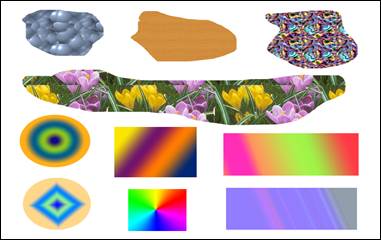
1.2. Откройте файл «Буква». Инструментом  Волшебная палочка (" Допуск" – 16, флажки "Сглаживание" и "Смежные пиксели" – включены) выделите букву Я.
Волшебная палочка (" Допуск" – 16, флажки "Сглаживание" и "Смежные пиксели" – включены) выделите букву Я.
Создайте новый файл (размер 20´10 см, цветовая модель RGB, цвет фона – светло-голубой) и инструментом  Перемещение перетащите в его левый верхний угол выделенную букву.
Перемещение перетащите в его левый верхний угол выделенную букву.
Откройте файл «Сердце и Чашка». Инструментом  Магнитное лассо выделите чашку с блюдцем по контуру, в местах изгиба делайте щелчок мышью для образования дополнительного узла (если произошло отклонение от траектории, то вернуться можно с помощью клавиши <Delete>). Для удаления фона внутри ручки – при нажатой клавише <Alt>, щелкните по нему инструментом
Магнитное лассо выделите чашку с блюдцем по контуру, в местах изгиба делайте щелчок мышью для образования дополнительного узла (если произошло отклонение от траектории, то вернуться можно с помощью клавиши <Delete>). Для удаления фона внутри ручки – при нажатой клавише <Alt>, щелкните по нему инструментом  Волшебная палочка. Затем нажмите клавишу <Shift> и выделите сердце. Инструментом
Волшебная палочка. Затем нажмите клавишу <Shift> и выделите сердце. Инструментом  Перемещение перенесите выделенные объекты в файл «Буква-1». Выровняйте объекты по горизонтали и внизу инструментом
Перемещение перенесите выделенные объекты в файл «Буква-1». Выровняйте объекты по горизонтали и внизу инструментом  Карандаш напишите фразу: Я люблю кофе (смотри рисунок ниже).
Карандаш напишите фразу: Я люблю кофе (смотри рисунок ниже).

1.3. Откройте файл «Цветок». Инструментом  Волшебная палочка ("Допуск" – 30, флажок "Смежные пиксели" - включен) выделите фон, а затем выполните команду Выделение→Инверсия (будет выделен цветок). При нажатой клавише <Alt> инструментом
Волшебная палочка ("Допуск" – 30, флажок "Смежные пиксели" - включен) выделите фон, а затем выполните команду Выделение→Инверсия (будет выделен цветок). При нажатой клавише <Alt> инструментом  Перемещение продублируйте цветок несколько раз. Снова выделите фон (уменьшив значение допуска до 20 и сняв флажок "Смежные пиксели") и залейте его другим цветом или узором (смотри рисунок ниже).
Перемещение продублируйте цветок несколько раз. Снова выделите фон (уменьшив значение допуска до 20 и сняв флажок "Смежные пиксели") и залейте его другим цветом или узором (смотри рисунок ниже).

Не нашли, что искали? Воспользуйтесь поиском: